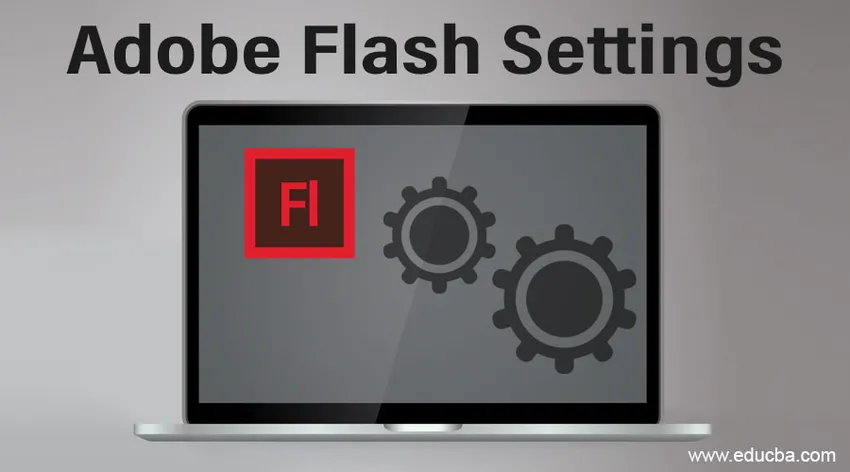
Přehled nastavení Adobe Flash
Nastavení aplikace Adobe Flash lze přečíst v systémových předvolbách v systému Mac a v Ovládacích panelech ve Windows. Native Flash Player Settings Manager, který je místní pro váš operační systém:
Pro Mac: Předvolby systému> Hit Flash Player.
Pro Windows: Stiskněte Start> Nastavení> Ovládací panely> Flash Player.
Společnost Adobe se věnuje tomu, aby vám poskytla alternativy ke správě obsahu a softwaru FLV nebo SWF, které fungují v aplikaci Adobe Flash Player. Správce nastavení aplikace Flash Player vám umožňuje řídit globální nastavení ochrany osobních údajů, nastavení zabezpečení a nastavení úložiště.
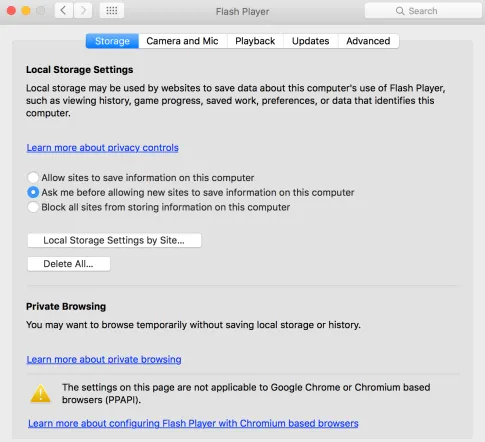
Různá nastavení Adobe Flash
Správce nastavení je důležitý panel pro správu, který funguje ve vašem rodném počítači, ale je zaregistrován na webu Adobe a čten z něj. Společnost Adobe nemá přístup k nastavením, která dodržujete ve Správci nastavení, ani k jakýmkoli osobním údajům ve vašem systému. Následuje nastavení, která jsou k dispozici na panelu Nastavení Adobe Flash:
1. Nastavení ochrany osobních údajů
Software, který pracuje v přehrávači Flash Player, může vyžadovat přístup k mikrofonu a / nebo kameře, který lze získat v počítači. Nastavení ochrany osobních údajů vám umožňuje definovat, zda pro takový přístup potřebujete software z konkrétní webové stránky. Mějte na paměti, že to je osoba nebo organizace, která vytvořila software, který používáte, který hledá takový přístup, ne Adobe (pokud Adobe nevyrábí software, který vyžaduje přístup k vašemu mikrofonu nebo fotoaparátu).
Osoba nebo organizace, která žádá o přístup, je schopna zajistit, aby vám bylo transparentní, proč požadují přístup a jak zamýšlejí využít video nebo audio. Měli byste mít na paměti zásady ochrany osobních údajů každého, kdo žádá o přístup k videu nebo zvuku.
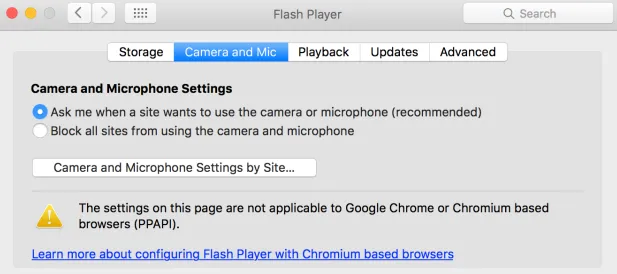
K dispozici jsou dvě možnosti, které můžete vybrat: můžete buď požádat web, aby se zeptal, zda může použít kameru nebo mikrofon, nebo můžete pouze zablokovat všechny weby v používání fotoaparátu a mikrofonu.
Je důležité si uvědomit, že i když je tento panel nastavení součástí přehrávače Flash Player, video a zvuk bude využíván softwarem vytvořeným třetí stranou.
2. Nastavení úložiště
Software, který pracuje v přehrávači Flash Player, může vyžadovat uchování některých dat v počítači, ale zatížení, které mohou zachovat, je omezeno na 100 kilobajtů, pokud nepřijmete poskytnutí dalšího prostoru. Nastavení místního úložiště vám umožní definovat množství místa na disku, pokud existuje, software z konkrétní webové stránky, který lze použít k uchování dat v počítači. Mějte na paměti, že to je osoba nebo organizace, která vytvořila software, který používáte, který hledá takový přístup, ne Adobe (pokud Adobe nevyrábí software, který vyžaduje přístup k vašemu mikrofonu nebo fotoaparátu).
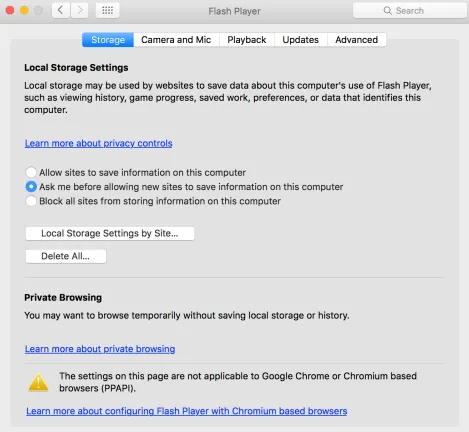
V nastavení úložiště máte možnost povolit webovým stránkám ukládat informace do počítače nebo můžete nechat web, aby vás požádal, než jim umožníte ukládat informace do vašeho počítače. Třetí možností je zablokovat všechny weby v ukládání informací do počítače.
3. Nastavení zabezpečení
Společnost Adobe vytvořila Flash Player, aby poskytovala nastavení zabezpečení, která ve většině případů nepotřebují, aby jste výjimečně povolili nebo odmítli přístup. Postupem času, kdy se obsah FLV a SWF zdokonalil, se Flash Player také ukázal jako pokročilejší, což spotřebitelům poskytuje další ochranu soukromí a zabezpečení. Někdy však můžete narazit na starší obsah FLV nebo SWF, který byl vytvořen pomocí starších bezpečnostních pravidel. V těchto případech vás Flash Player požádá o výběr: Můžete povolit, aby obsah fungoval podle výpočtu jeho výrobce, s využitím starších bezpečnostních pravidel, nebo si můžete zvolit uložení nových, přísnějších pravidel. Poslední alternativa vám pomůže zajistit, že sledujete nebo přehráváte pouze obsah, který splňuje nejaktuálnější standardy zabezpečení, ale občas může zabránit správnému fungování staršího obsahu FLV nebo SWF.
4. Nastavení přehrávání
Některé informace na internetu jsou chráněny přispěvatelem informací využívajícím aplikaci Adobe Flash Access. Chcete-li tyto chráněné informace uložit, musí spotřebitelé především získat informační licence od přispěvatele informací. Tyto informační licence se stahují automaticky do vašeho systému, například při pronájmu nebo nákupu chráněných informací. Flash Player zachovává tyto licence ve vašem systému.
5. Nastavení sítě pomocí peer
Web, který do vašeho systému poskytuje obraz a zvuk, může distribuovat informace s jemnějším provedením, pokud spotřebitelé, kteří hrají podobné informace, rozdělí šířku pásma. Rozdělení šířky pásma umožňuje přehrávání videa nebo zvuku rovnoměrněji bez pauzy nebo přeskakování z vyrovnávací paměti. Toto je definováno jako peer-aided networking, protože peers v síti si navzájem pomáhají poskytovat vynikající zážitek. Přehrávač Flash Player rozdělí šířku pásma pomocí sítě podporované kolegy s vaším souhlasem.
Pokud tuto alternativu schválíte, nepřijímáte rozdělení vaší šířky pásma, kdykoli to software potřebuje k jejímu využití. Povolujete pouze software, aby vás požádal o to, zda potřebujete rozdělit šířku pásma. Ve většině případů si přejete rozdělit šířku pásma pouze v případě, že používáte vysokorychlostní připojení k internetu.
Zde máte opět dvě možnosti, ať už se vás web zeptá na používání sítí podporovaných rovnocennými sítěmi, nebo pouze zablokuje všechny weby v používání sítí podporovaných rovnocennými službami.
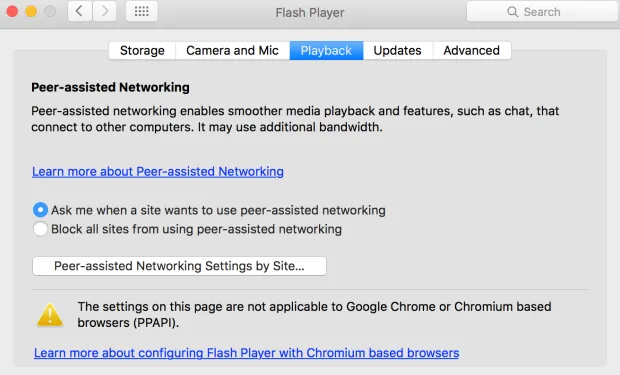
6. Nastavení aktualizací
Můžete společnosti Adobe povolit instalaci aktualizací nebo upozornění na instalaci aktualizací nebo nikdy nekontrolovat aktualizace.
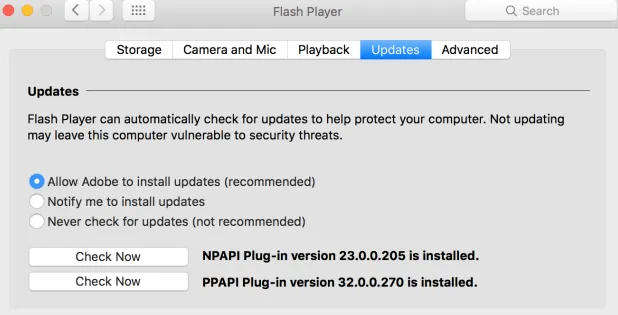
7. Pokročilá nastavení
Zde můžete provádět změny dat a nastavení prohlížení, chráněného obsahu a vývojářských nástrojů.
Můžete vymazat všechny místní úložiště, uložená nastavení, volby a další informace, které obsah využívá v přehrávači Flash, ve všech prohlížečích v počítači. Můžete určit důvěryhodná umístění pro testování vývojářů.
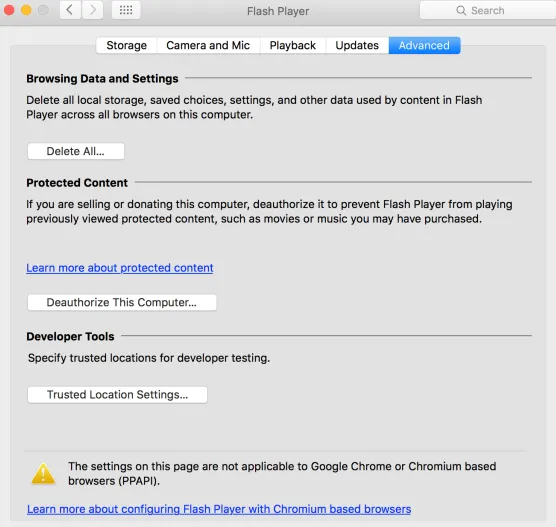
Závěr
Tímto způsobem můžete definovat, zda webové stránky musí před použitím mikrofonu nebo fotoaparátu vyžadovat váš souhlas, definovat zatížení místa na disku, které mohou webové stránky, které jste dosud nenavštívili, použít k uchování dat ve vašem systému, pozorování nebo změně nastavení zabezpečení, určete, zda a jak často by měl Flash Player zkoumat aktualizované verze, dodržovat nebo měnit nastavení ochrany soukromí pro weby, které jste dříve procházeli, pozorovat nebo měnit nastavení úložiště pro weby, které jste dříve procházeli, pozorovat nebo měnit nastavení chráněných médií a pozorovat nebo měnit nastavení sítě pomocí peer.
Doporučené články
Toto je průvodce nastavením Adobe Flash. Zde diskutujeme přehled a různá nastavení, která jsou k dispozici v Adobe Flash. Další informace naleznete také v následujících článcích -
- Co je Adobe InDesign
- Flash Tools
- Nainstalujte Flash
- Doplňky Adobe After Effects